chromebook使用技巧(Chromebook如何恢复出厂重置)
chromebook是一款由谷歌推出的全新网络笔记本电脑,该设备号称“完全在线”,能提供完善的网络应用服务,这款产品上手容易且使用起来比较方便,一些配置较高的chromebook硬件可以与Windows笔记本媲美。在使用笔记本电脑的时候我们经常会遇到需要重置出厂设置的时候,那么今天笔者就带一起来看看Chromebook恢复出厂设置的方法!

在重置您的设备之前,有几个关键点要记住:
1.Chromebook一旦重置将永久删除所有本地文件。如果可能的话,在重新设置你的Chromebook之前,确保你需要的所有文件都备份了,以免丢失。这些文件重置后无法恢复。
当Chromebook重置时,您的Chromebook上的所有帐户将被删除。确保备份了这些帐户的所有文件,并将这些帐户的登录信息保存在密码管理器中。
大多数Chromebook数据自动备份到相关的谷歌帐户;然而,无论是Android应用程序数据还是Linux应用程序都不会被保存。在开始重置过程之前,请确保手动备份您的Linux应用程序和Android应用程序数据。

如何在登录时重置Chromebook
在某些情况下,当你决定要重置它的时候,你可能已经登录到你的Chromebook了。如果是这样的话,下面是如何清除你的设备:
打开设置应用程序。

在左侧选择“Advanced”。
单击重置设置选项。

按Reset按钮。
在弹出的对话框中单击Restart。
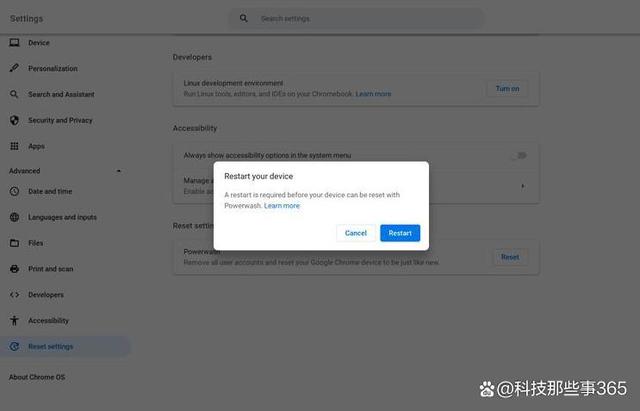
一旦设备重新启动,清除应该就完成了。你现在将被提示登录到你的谷歌帐户,并启动Chromebook设置过程。
如何从登录屏幕出厂重置Chromebook
如果之前的用户没有从Chromebook中删除数据,你可能无法登录并通过设置进行重置。幸运的是,还有一种方法可以从登录界面重置设备:
同时按“Shift”、“Ctrl”、“Alt”和“R”。
单击出现的对话框上的Restart按钮。
重新启动Chromebook后,在弹出的新对话框中选择Powerwash按钮。
单击“继续”按钮,确认要对设备进行powerwashing。

一旦这个过程完成,您的设备将被重置,并将提示您以谷歌帐户登录。
如果需要的话,你现在可以对你的Chromebook进行Powerwash了。如果您注意到你的笔记本电脑慢得像蜗牛一样,但又不想求助于Powerwash,你可以使用Chrome OS诊断应用程序来解决这个问题。
,免责声明:本文仅代表文章作者的个人观点,与本站无关。其原创性、真实性以及文中陈述文字和内容未经本站证实,对本文以及其中全部或者部分内容文字的真实性、完整性和原创性本站不作任何保证或承诺,请读者仅作参考,并自行核实相关内容。文章投诉邮箱:anhduc.ph@yahoo.com






